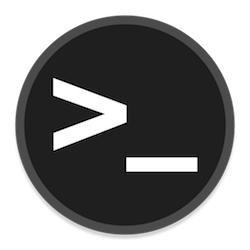iostat 是一个命令行实用程序,用于报告 Linux 系统上块设备和分区的输入/输出统计信息。它可用于监视磁盘利用率、识别性能瓶颈以及跟踪一段时间内的磁盘使用情况。默认情况下,iostat 显示自上次重新启动以来的 I/O 使用情况摘要。它还提供有关当前 CPU 使用率和磁盘性能的实时更新。可以使用各种选项运行该命令,以自定义输出或生成历史数据。
在 Ubuntu 22.04 LTS Jammy Jellyfish 上安装 Iostat
第 1 步。首先,通过在终端中运行以下命令,确保所有系统软件包都是最新的。apt
<span class="pln">sudo apt update sudo apt upgrade sudo apt install wget apt</span><span class="pun">-</span><span class="pln">transport</span><span class="pun">-</span><span class="pln">https gnupg2 software</span><span class="pun">-</span><span class="pln">properties</span><span class="pun">-</span><span class="pln">common</span>
第 2 步。在 Ubuntu 22.04 上安装 Iostat。
默认情况下,iostat 在 Ubuntu 22.04 基本存储库上可用。现在运行以下命令,将最新的稳定版本的 Iostat 安装到您的 Ubuntu 系统中:
<span class="pln">sudo apt install sysstat</span>
安装完成后,您可以通过运行以下命令来验证是否已安装 iostat:
<span class="pln">iostat</span>
第 3 步。伊奥斯塔特基本示例。
现在您已经在 Ubuntu 22.04 系统上安装了 iostat,您可以使用它来监控系统的磁盘 I/O。iostat 命令的基本语法是:
<span class="pln">iostat </span><span class="pun">[</span><span class="pln">options</span><span class="pun">]</span> <span class="pun">[</span><span class="pln">interval</span><span class="pun">]</span> <span class="pun">[</span><span class="pln">count</span><span class="pun">]</span>
以下是该命令不同部分的说明:
options:修改 iostat 命令行为的其他参数。下面将更详细地解释这些内容。interval:每个报告之间的时间长度(以秒为单位)。默认值为 1 秒。count:iostat 在退出之前将生成的报告数。如果省略计数,iostat 将无限期运行,直到中断。
以下是 iostat 命令的一些最常用的选项:
| 选择 | 描述 |
|---|---|
-c |
显示 CPU 利用率统计信息。 |
-d |
显示磁盘利用率统计信息。 |
-k |
以千字节/秒为单位显示统计信息,而不是默认的扇区/秒。 |
-m |
以每秒兆字节为单位显示统计信息,而不是默认的每秒扇区数。 |
-t |
在每个报表中包含时间戳。 |
-x |
显示扩展统计信息。此选项提供有关磁盘利用率的其他信息,包括平均队列长度、服务时间和等待时间。 |
以下是如何使用 iostat 命令的几个示例:
- 要显示 CPU 利用率统计信息,请执行以下操作:
<span class="pln">iostat </span><span class="pun">-</span><span class="pln">c</span>
- 要显示磁盘利用率统计信息:
<span class="pln">iostat </span><span class="pun">-</span><span class="pln">d</span>
- 要显示扩展磁盘利用率统计信息,请执行以下操作:
<span class="pln">iostat </span><span class="pun">-</span><span class="pln">x</span>
- 要以千字节/秒为单位显示磁盘利用率统计信息,请执行以下操作:
<span class="pln">iostat </span><span class="pun">-</span><span class="pln">dk</span>
- 要显示两个报告,每个报告相隔 10 秒,请执行以下操作:
<span class="pln">iostat </span><span class="lit">10</span> <span class="lit">2</span>
感谢您使用本教程在 Ubuntu 系统上安装 iostat。有关其他帮助或有用信息,我们建议您查看Iostat官方网站。